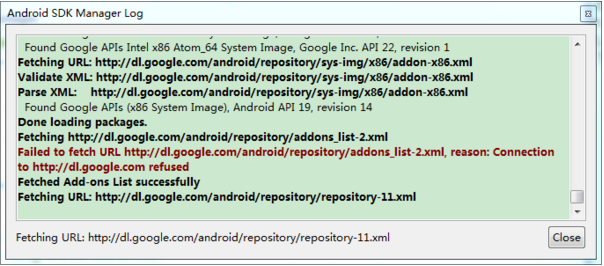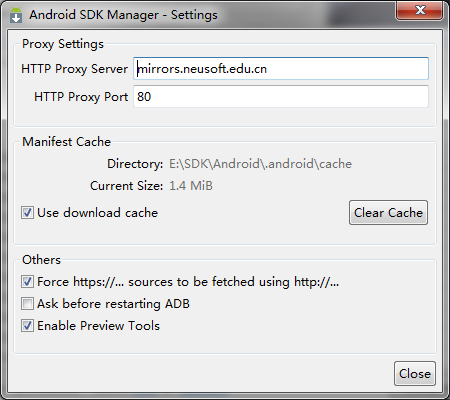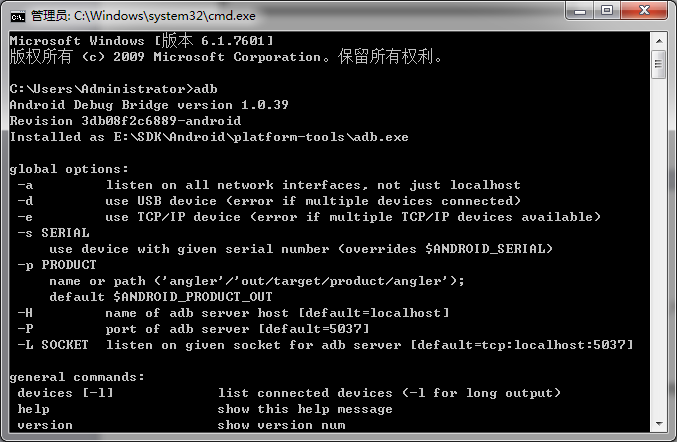下载并安装Android SDK
官网(可翻墙选择):http://developer.android.com/sdk/index.html
不可翻墙选择:http://www.androiddevtools.cn/(本人试过这种,可以)
(下面以第二种方法为例进行下载)
1、下载Android SDK Tools
先找到SDK Tools,下载最新的版本即可。选择zip的,解压缩至目标路径位置即可

2、双击“SDK Manager”,启动SDK Manager
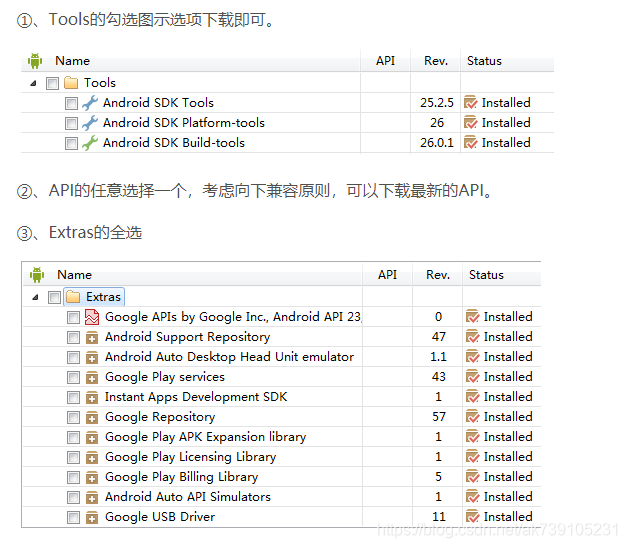
注:无法下载的会出现以下提示
此时采用有Android SDK在线更新镜像服务器来下载安装:
1、北京化工大学镜像服务器地址:
IPv4: ubuntu.buct.edu.cn/ 端口:80
IPv4: ubuntu.buct.cn/ 端口:80
IPv6: ubuntu.buct6.edu.cn/ 端口:80
2、大连东软信息学院镜像服务器地址:
mirrors.neusoft.edu.cn 端口:80
3、郑州大学开源镜像站:
mirrors.zzu.edu.cn 端口:80
使用方法:
启动 Android SDK Manager ,打开主界面,依次选择『Tools』、『Options...』,弹出『Android SDK Manager - Settings』窗口;
在『Android SDK Manager - Settings』窗口中,在『HTTP Proxy Server』和『HTTP Proxy Port』输入框内填入上面镜像服务器地址(不包含http://,如下图)和端口,并且选中『Force https://... sources to be fetched using http://...』复选框。设置完成后单击『Close』按钮关闭『Android SDK Manager - Settings』窗口返回到主界面;
依次选择『Packages』、『Reload』。
3、设置环境变量
①、新建一个系统环境变量,变量名为ANDROID_SDK_HOME,变量值为你的SDK安装路径
②把%ANDROID_SDK_HOME%\platform-tools;%ANDROID_SDK_HOME%\tools添加到Path环境变量中。
③、检测是否配置成功。打开命令行窗口,输入adb。出现如下图所示内容则配置成功: